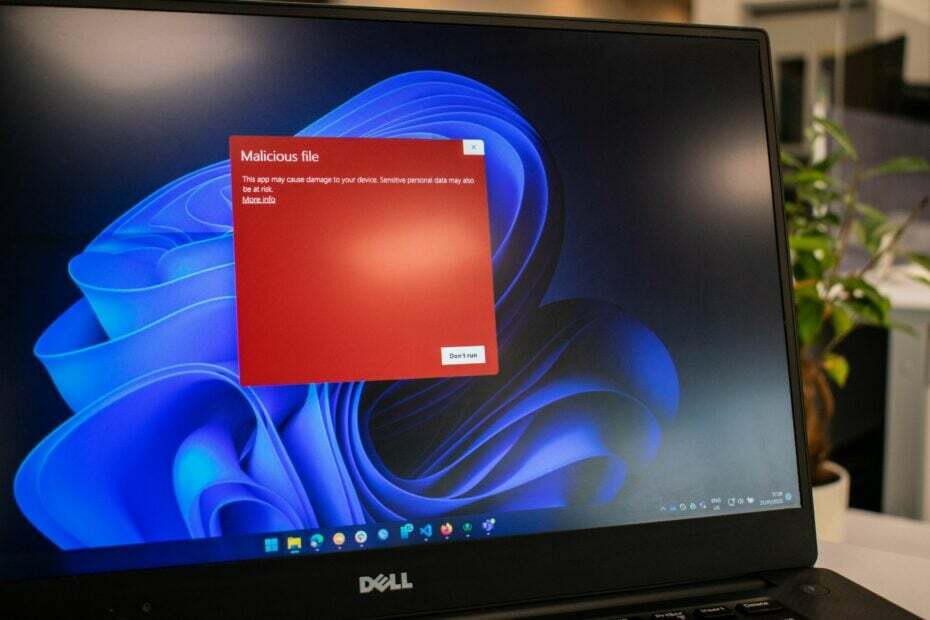- سيؤدي التحديث المستمر للحماية من الفيروسات إلى منع الفيروسات من إصابة جهاز الكمبيوتر الخاص بك.
- عمليات المسح الدورية للنظام مطلوبة للحفاظ على نظام التشغيل الخاص بك آمنًا وسليمًا.
- يمكن الحفاظ على تحديث برنامج مكافحة الفيروسات الخاص بك على أجهزة الكمبيوتر الشخصية التي تعمل بنظام Windows 10 أو أجهزة الكمبيوتر المحمولة ببساطة من واجهة مستخدم الأداة.
- يمكنك أيضًا التحقق من موقع الشركة المصنعة على الويب للحصول على إصدارات أحدث من البرنامج.

سيحافظ هذا البرنامج على تشغيل برامج التشغيل الخاصة بك ، وبالتالي يحميك من أخطاء الكمبيوتر الشائعة وفشل الأجهزة. تحقق من جميع برامج التشغيل الخاصة بك الآن في 3 خطوات سهلة:
- تنزيل DriverFix (ملف تنزيل تم التحقق منه).
- انقر ابدأ المسح للعثور على جميع السائقين الإشكاليين.
- انقر تحديث برامج التشغيل للحصول على إصدارات جديدة وتجنب أعطال النظام.
- تم تنزيل DriverFix بواسطة 0 القراء هذا الشهر.
إذا كان هناك شيء واحد يجب أن تقلق بشأنه ، فهو حالة أمان الكمبيوتر الشخصي الذي يعمل بنظام Windows. اليوم ، سنوضح لك كيفية تحديث الحماية من الفيروسات على ملف نظام التشغيل Windows 10 كمبيوتر.
يمكن أن تصيب الكثير من البرامج الضارة والفيروسات وما شابه على الإنترنت جهاز الكمبيوتر الخاص بك أثناء تصفح الويب. من المهم للغاية أن يكون لديك مضاد للفيروسات البرنامج محدث للحفاظ على جهاز الكمبيوتر الخاص بك آمنًا.
يأتي جهاز الكمبيوتر الذي يعمل بنظام Windows 10 مزودًا بـ Windows Defender ، وهو برنامج مكافحة فيروسات مضمن ؛ ربما يمكنك أيضًا استخدام برنامج مكافحة فيروسات تابع لجهة خارجية لتجنب الوقوع فريسة للبرامج الضارة والتهديدات الأخرى.
ولكن من المهم جدًا أن يتم تحديث برنامج مكافحة الفيروسات الخاص بك لحماية جهاز الكمبيوتر الخاص بك من أحدث الفيروسات. قبل المتابعة ، تحتاج إلى التحقق من حالة الحماية من الفيروسات.
كيف أتحقق من حالة الحماية من الفيروسات على نظام التشغيل Windows 10؟
- اذهب إلى بداية، ثم انقر فوق لوحة التحكم.
- يختار النظام والأمن، ومن بعد نظام.

- في ال نظام نافذة ، حدد الأمن والصيانة في الزاوية اليسرى السفلية.
- يختار حماية، رئيس ل عرض الرسائل الأخيرة، ثم انقر فوقه.
- اتبع المطالبات لحل أي مشاكل تم اكتشافها.
يمكنك التحقق من حالة الحماية من الفيروسات عن طريق الوصول إلى الأمن والصيانة ميزة على نظامك.
بدلاً من ذلك ، يمكنك الوصول إلى الأمان والصيانة عن طريق كتابة الأمان والصيانة في مربع البحث على Windows ، ثم النقر فوقه.
كيف أقوم بتحديث الحماية من الفيروسات على نظام التشغيل Windows 10؟
1. قم بتشغيل Windows Update
- اذهب إلى بداية واكتب تحديث في مربع البحث ، ثم انقر فوق Windows Update للمتابعة.
- في ال تحديث ويندوز نافذة ، تحقق من وجود تحديثات وقم بتثبيت كل ما هو متاح.

- بعد اكتمال التحديث ، أعد تشغيل الكمبيوتر الشخصي الذي يعمل بنظام Windows
إذا كنت تتساءل عن كيفية تحديث برنامج مكافحة الفيروسات في جهاز كمبيوتر يعمل بنظام Windows 10 أو كمبيوتر محمول ، فإن أبسط طريقة هي تشغيل Windows Update. بالإضافة إلى ذلك ، يمكن لتحديثات Windows أيضًا حماية استقرار نظامك وأدائه.
آخر تحديثات Windows بواسطة مايكروسوفت تحتوي على مكونات محدثة قابلة للتطبيق لـ Windows Defender (برنامج مكافحة فيروسات Windows المضمّن).
2. قم بتحديث برنامج مكافحة الفيروسات الخاص بك
- اذهب إلى بداية، يكتب ويندوز ديفندروضرب يدخل.
- في ال ويندوز ديفندر نافذة ، حدد موقع تحقق من وجود تحديثات الآن الخيار وانقر فوقه.

- انتظر حتى تكتمل عملية التحديث ثم أعد تشغيل الكمبيوتر.
وفي الوقت نفسه ، نوصي بشدة أن تقوم بتحديث برامج مكافحة الفيروسات بانتظام للحفاظ على أمان جهاز الكمبيوتر الخاص بك. إذا لم يكن لديك أي برنامج مكافحة فيروسات على جهاز الكمبيوتر الخاص بك ، فمن المثالي أن تحصل على واحد.
يجب عليك البحث عن واحد معروف بأنه جدير بالثقة ويحمي المستخدمين من جميع أنواع التهديدات ، مثل البرامج الضارة وبرامج التجسس والبرامج الإعلانية وسرقة البيانات وغيرها الكثير.
بالإضافة إلى ذلك ، فإن برامج مكافحة الفيروسات التابعة لجهات خارجية ستحمي أيضًا بياناتك الحساسة وهويتك عند تصفح الإنترنت وإجراء عمليات الدفع عبر الإنترنت.
⇒ احصل على ESET Internet Security
3. قم بالتحديث عبر موقع الويب الخاص بمكافحة الفيروسات
إذا لم يكن لدى برنامج مكافحة الفيروسات خيار التحديث ، فيمكنك تحديث الحماية من الفيروسات عن طريق تنزيل تعريفات جديدة للفيروسات من موقع المطور على الويب.
ومع ذلك ، يوصى بمعرفة المعلومات الأساسية ، مثل ما إذا كان جهاز الكمبيوتر الذي يعمل بنظام Windows 32 بت أو 64 بت ، وإصدار مكافحة الفيروسات على جهاز الكمبيوتر الخاص بك ، ومعلومات أخرى عن النظام.
سيمكنك هذا من تنزيل تحديث الأداة الصحيح على جهاز الكمبيوتر الخاص بك قبل الترقية.
نحن أيضا تتألف هذا قائمة مفيدة لأفضل برامج مكافحة الفيروسات مع ترخيص مدى الحياة لمساعدتك في تحديد الأداة التي ترغب في تجربتها ، في حال لم تكن راضيًا عن برنامج مكافحة الفيروسات الحالي.
في الختام ، ستعمل تحديثات مكافحة الفيروسات المتكررة على حماية جهاز الكمبيوتر الشخصي الذي يعمل بنظام Windows من أحدث البرامج الضارة والفيروسات.
شارك معنا أيًا من تجاربك بعد تحديث الحماية من الفيروسات على جهاز الكمبيوتر الشخصي الذي يعمل بنظام Windows. لا تتردد في القيام بذلك في قسم التعليقات أدناه.